如何在Windows 10上檢視電腦主機板型號
很多朋友買了win10系統的新電腦,卻不知道電腦的主機板型號如何查看。了解電腦的主機板型號有助於我們更好的理解電腦,並組裝更合適電腦的軟體。其實我們不必拆開電腦,只要適用魯大師或在系統設定裡就可以查看了,具體的步驟一起來看看吧。

win10查看電腦主機板型號的方法
第一種方法
1、右鍵點選此電腦,點選管理
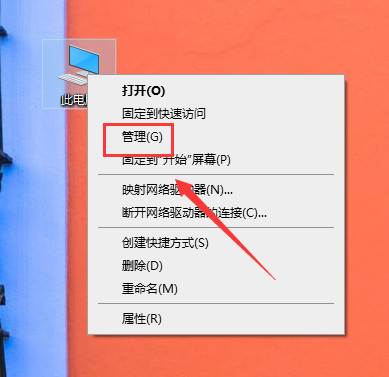
2、選擇裝置管理員。
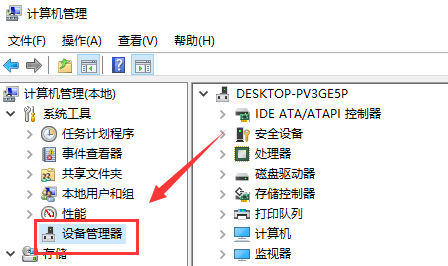
3、右邊找到系統設備。
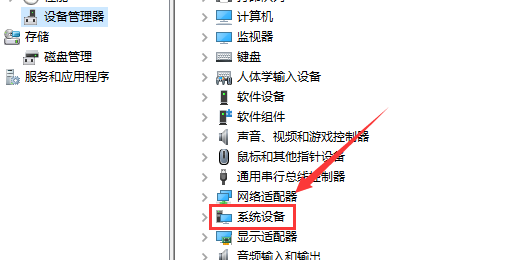
4、就可以查看主機板型號了。
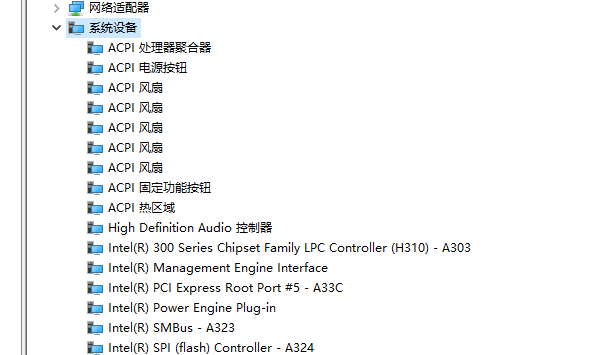
第二種方法
1、使用魯大師等電腦偵測類別軟體
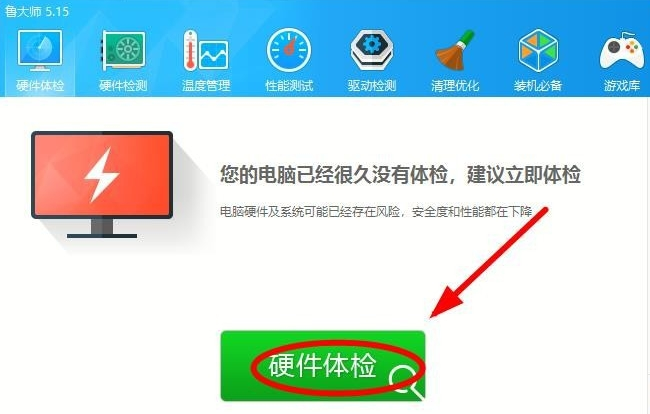
# 2.可以看見自己電腦的主機板型號了。
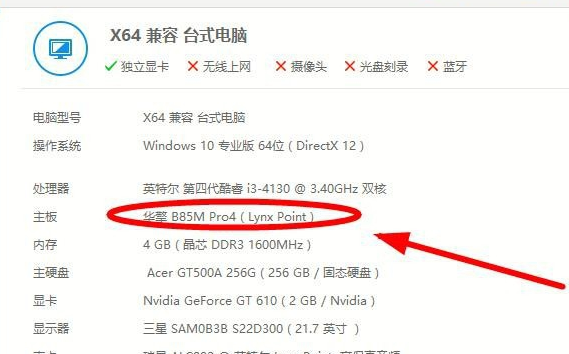
第三種方法
1、這個方法是最老土的啦,直接拆開自己的電腦來查看電腦主機板型號,不過不建議哈。

以上是如何在Windows 10上檢視電腦主機板型號的詳細內容。更多資訊請關注PHP中文網其他相關文章!

熱AI工具

Undresser.AI Undress
人工智慧驅動的應用程序,用於創建逼真的裸體照片

AI Clothes Remover
用於從照片中去除衣服的線上人工智慧工具。

Undress AI Tool
免費脫衣圖片

Clothoff.io
AI脫衣器

Video Face Swap
使用我們完全免費的人工智慧換臉工具,輕鬆在任何影片中換臉!

熱門文章

熱工具

記事本++7.3.1
好用且免費的程式碼編輯器

SublimeText3漢化版
中文版,非常好用

禪工作室 13.0.1
強大的PHP整合開發環境

Dreamweaver CS6
視覺化網頁開發工具

SublimeText3 Mac版
神級程式碼編輯軟體(SublimeText3)
 藍寶石推出 NITRO+ B650I WIFI 超白金主機板,1,679 元
Apr 22, 2024 pm 01:58 PM
藍寶石推出 NITRO+ B650I WIFI 超白金主機板,1,679 元
Apr 22, 2024 pm 01:58 PM
本站4月22日消息,藍寶(藍寶科技)近日推出NITRO+B650IWIFI超白金主機板,電商平台售價1,689元,可領10元券,至手價1,679元。根據本站的查詢,藍寶石曾於2021年發表過一款NITRO+B550I主機板,本次新品可視為那款產品的後繼者。藍寶石NITRO+B650IWIFI採用8層PCB+8相數位供電設計,採用PowerStage70ADr.MOS,支援DDR5-6000+記憶體超頻。儲存方面,其搭載2個Gen4x4的M.2介面及4個SATA3介面。此主機板在供電MOS和正面M.2盤位覆
 LGA-1851 插槽特寫,廣積展示新嵌入式主機板:支援英特爾酷睿 Ultra 200 系列處理器
Apr 11, 2024 pm 09:22 PM
LGA-1851 插槽特寫,廣積展示新嵌入式主機板:支援英特爾酷睿 Ultra 200 系列處理器
Apr 11, 2024 pm 09:22 PM
本站4月11日消息,根據德國科技媒體ComputeBase報道,廣積科技出席EmbeddedWorld2024大會,首次公開展示了採用LGA-1851插槽的主機板。這款主機板相容於英特爾MeteorLake處理器,主要用於嵌入式系統。媒體深入觀察分享了多張照片,確認LGA-1851與英特爾現有的LGA-1700插槽尺寸相同,本站附上相關圖片如下:不相容CPU,但相容於CPU散熱器不過LGA-1851插槽加了151個插針,並調整了CPU鎖定係統,因此並不相容於現有的LGA-1700插槽處理器。不過由於LG
 '女武神”攜手'白銀”,映泰展出兩款英特爾 Z890 主機板
Jun 09, 2024 am 11:14 AM
'女武神”攜手'白銀”,映泰展出兩款英特爾 Z890 主機板
Jun 09, 2024 am 11:14 AM
本站6月5日消息,根據外媒TechPowerUp報道,映泰在2024台北國際電腦展上展出了兩款支援英特爾下一代桌面CPU的LGA1851插槽Z890主機板。這兩款主機板分別為旗艦定位的Z890VALKYRIE“女武神”和主流定位的Z890A-SILVER“白銀”,均為ATX規格,沒有預裝無線網卡。本站整理兩款主機板詳細參數如下:Z890VALKYRIE延續了「女武神」家族的金粉雙翼元素,採用23相供電設計,搭載4條DDR5記憶體插槽。 ▲圖來源TechPowerUp,下同該主機板提供了3條合金加固的PCIeG
 抖音查看刪除登入裝置的操作步驟
Mar 26, 2024 am 09:01 AM
抖音查看刪除登入裝置的操作步驟
Mar 26, 2024 am 09:01 AM
1.先點選開啟抖音app,點選【我】。 2.點選右上方三點的圖示。 3.點選進入【設定】。 4.點選開啟【帳號與安全】。 5.選擇點選【登入設備管理】。 6.最後點選選擇其中的設備,點選【移除】即可。
 '全球首款支援 AM5 的 Thin Mini ITX 主機板”,華擎發表 X600TM-ITX:最高 96GB 記憶體、外接 4 台顯示器
Jul 27, 2024 am 10:37 AM
'全球首款支援 AM5 的 Thin Mini ITX 主機板”,華擎發表 X600TM-ITX:最高 96GB 記憶體、外接 4 台顯示器
Jul 27, 2024 am 10:37 AM
本站7月27日消息,華擎公司最新宣布推出X600TM-ITX主機板,聲稱是“全球首款支援AM5的ThinMiniITX主機板”,主機板尺寸為17*17厘米,支援AMD銳龍9000/8000/7000系列處理器。華擎表示這款主機板適用於迷你電腦、一體成型電腦、智慧魔鏡、教育工具和家庭劇院電腦等產品,可以駕馭日常辦公室、簡報和工作上的各種任務。 X600TM-ITX支援最新的AM5處理器,與前一代產品相比,效能提升高達1.33倍。這意味著更快的速度、更高的多工處理能力、更佳的遊戲體驗、更快的數據處理,並
 華碩針對 Z790 主機板發布 BIOS 更新,緩解英特爾 13/14 代酷睿處理器不穩定問題
Aug 09, 2024 am 12:47 AM
華碩針對 Z790 主機板發布 BIOS 更新,緩解英特爾 13/14 代酷睿處理器不穩定問題
Aug 09, 2024 am 12:47 AM
本站8月8日消息,微星和華碩今日針對英特爾酷睿第13代和第14代台式機處理器出現的不穩定性問題,面向部分Z790主機板推出了包含0x129微碼更新的測試版BIOS。華碩首批提供BIOS更新的主機板包括:ROGMAXIMUSZ790HEROBetaBios2503ROGMAXIMUSZ790DARKHEROBetaBios1503ROGMAXIMUSZ790HEROBTFBetaBios1503ROGMAXIMUSZ790HEROEVA、790HEROBTFBetaBios1503ROGMAXIMUSZ791
 Win8如何利用快捷鍵進行截圖?
Mar 28, 2024 am 08:33 AM
Win8如何利用快捷鍵進行截圖?
Mar 28, 2024 am 08:33 AM
Win8如何利用快捷鍵進行截圖?在日常使用電腦的過程中,我們經常需要將螢幕上的內容截圖。對於Windows8系統的使用者來說,透過快捷鍵截圖是一個方便且有效率的操作方式。在這篇文章中,我們將介紹Windows8系統中幾種常用的快捷鍵進行截圖的方法,幫助大家更快速地進行螢幕截圖操作。第一種方法是使用「Win鍵+PrintScreen鍵」組合鍵來進行全
 網易雲音樂在哪裡查看音樂排行榜_網易雲音樂查看音樂排行榜方法
Mar 25, 2024 am 11:40 AM
網易雲音樂在哪裡查看音樂排行榜_網易雲音樂查看音樂排行榜方法
Mar 25, 2024 am 11:40 AM
1.打開手機後,選擇網路易雲音樂。 2.進入首頁後,大家就可以看到【排行榜】,點選進入。 3.在排行榜中,可以選擇任意榜單,點選【新歌榜】。 4、選擇自己喜歡的歌曲,並進行點擊。 5.返回上一頁,可以看到更多的榜單。






